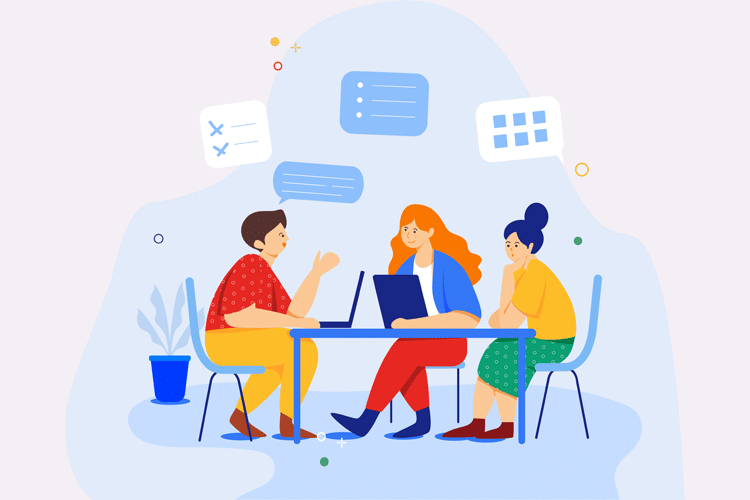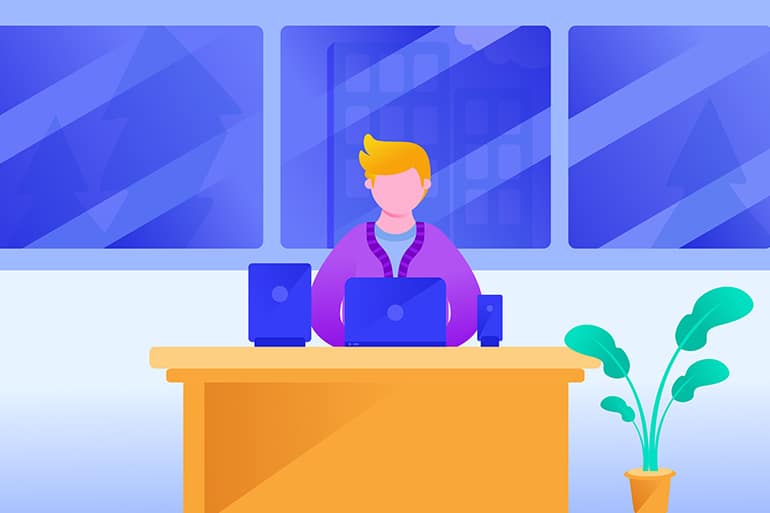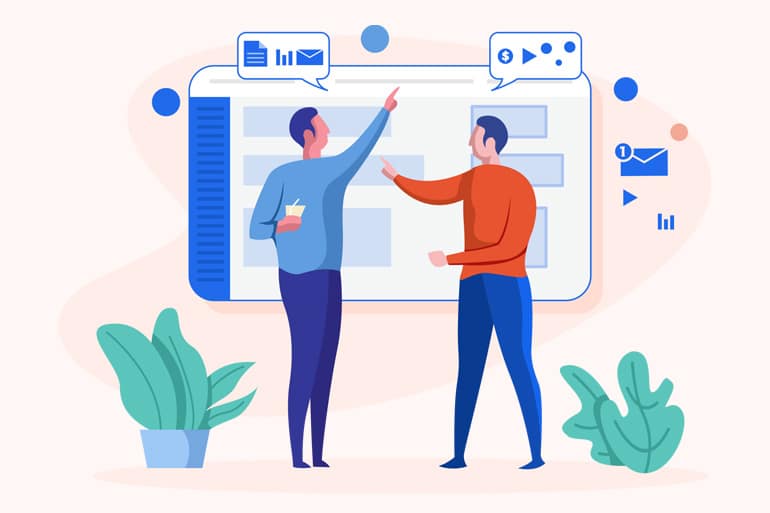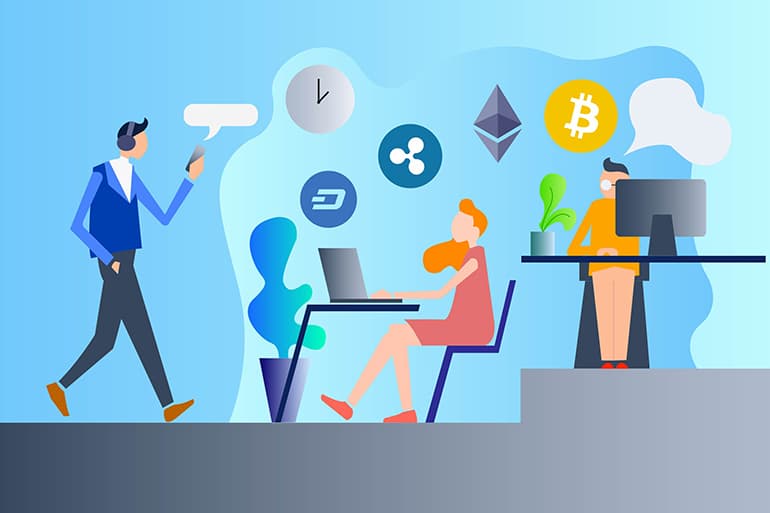Ist Ihnen schon einmal aufgefallen, dass Ihr Publikum sich während Ihrer Präsentationen umschaut? Vielleicht benötigen Sie eine interessante und interaktive PowerPoint-Präsentation, die Ihr Publikum fesselt und fesselt. Wie kann man ganz einfach eine interaktive PowerPoint-Präsentation erstellen, um das Publikum anzulocken? Mango Presentation Maker kann Ihnen dabei helfen, dieses Problem perfekt zu lösen. Damit können Sie auf effiziente Weise ein beeindruckendes PowerPoint erstellen, das Ihr Publikum wie nie zuvor beeindruckt. Lass uns lernen wie man eine interaktive PowerPoint-Präsentation erstellt mit Mango Presentation Maker!
Erstellen Sie Ihre eigenen animierten Präsentationen
So erstellen Sie eine interaktive PowerPoint-Präsentation
Hier finden Sie eine Fünf-Schritte-Anleitung, die Ihnen zeigt, wie Sie schnell eine interaktive PowerPoint-Präsentation erstellen.
- Wählen Sie eine Vorlage aus
Der erste Schritt zu Beginn Ihrer Designreise besteht darin, eine Vorlage auszuwählen, die nicht nur zu Ihrem Thema passt, sondern auch Ihr Publikum anzieht. Mango PM bietet eine umfangreiche Auswahl an vorgefertigten Vorlagen, die Sie anpassen können, um Ihrer Kreativität freien Lauf zu lassen und Ihr Publikum anzusprechen.
- Fügen Sie Ihren Inhalt hinzu
Beginnen Sie mit der Titelfolie. Sie sollten Ihren Namen und den Titel der Präsentation hinzufügen. Beginnen Sie dann mit der Bearbeitung Ihrer Hauptfolien. Fügen Sie Text, Bilder, Videos, Hintergrundmusik oder Symbole hinzu. Stellen Sie sicher, dass sie alle in der richtigen Position sind.
- Passen Sie Ihre Inhalte an
Mit Mango PM können Sie Schriftarten, Farben und Hintergründe Ihrer Folien ändern, sodass Sie deren Aussehen nach Ihren Wünschen bestimmen können. Sie können die Symbolleiste entsprechend Ihren Anforderungen verwenden. Stellen Sie sicher, dass die gewählten Schriftfarben gut sichtbar und lesbar sind.
- Fügen Sie Animationsübergangseffekte hinzu
Der Übergang zwischen Ihren Elementen und Folien muss reibungslos und interessant sein. Die interaktive Präsentationssoftware Mango PM bietet eine große Vielfalt an Übergangsanimationen sowohl für Elemente als auch für Übergänge. Verwenden Sie sie, um Ihre animierte Videopräsentation beeindruckend zu gestalten. Denken Sie jedoch daran, sie nicht zu häufig zu verwenden, da Ihre Folien sonst zu ausgefallen werden.
- Vorschau und Veröffentlichung
Der letzte und wichtigste Schritt ist die Vorschau, ob alle Inhalte und Effekte perfekt dargestellt und ausgeführt werden können oder nicht. Passen Sie während des Vorschauvorgangs jederzeit alles an Ihre Anforderungen an, damit Sie optimal präsentieren können. Anschließend können Sie es als EXE, Video, PDF und HTML5 veröffentlichen oder in die Cloud hochladen, um den Freigabelink zu erhalten.
Mango-Präsentationsersteller – Am besten Animierter Präsentationsersteller
Mango Presentation Maker (Mango PM) ist ein Programm zum Erstellen animierter Präsentationen, mit dem Benutzer atemberaubende animierte Videopräsentationen erstellen können. Dank der Fülle an anpassbaren Vorlagen und der benutzerfreundlichen Oberfläche können Sie Ihre professionell aussehende Präsentation in wenigen Minuten fertigstellen.
- Anpassbare Vorlagen: Mango PM stellt Benutzern eine große Auswahl an Vorlagen zur Verfügung. Wählen Sie einen Stil, der Ihnen gefällt, wählen Sie einen aus und passen Sie Schriftarten, Farben und Symbole an, um Ihre Ideen zum Ausdruck zu bringen.
- Drag-and-Drop-Schnittstelle: Mango PM bietet Benutzern eine intuitive Drag-and-Drop-Oberfläche zur einfachen Bearbeitung und Komposition. Ziehen Sie Ihre Bilder oder Videos per Drag-and-Drop und der Rest wird für Sie erledigt.
- Einfaches Teilen: Sobald Ihr animierte Videopräsentation Wenn das Projekt fertig ist, können Sie es als Videodatei herunterladen oder direkt auf sozialen Medien wie Facebook oder Twitter teilen.
Fazit
Ich glaube, dass Sie bereits wissen, wie man eine interaktive PowerPoint-Präsentation erstellt, indem Sie die oben genannten Schritte befolgen. Denken Sie daran, sich auf Ihr Thema und Ihr Publikum zu konzentrieren und Ihre Inhalte prägnant und attraktiv zu halten. Mit Mango PM sind Sie in der Lage, unvergessliche Präsentationen zu erstellen.
Beginnen Sie ganz einfach mit der Erstellung animierter Präsentationen